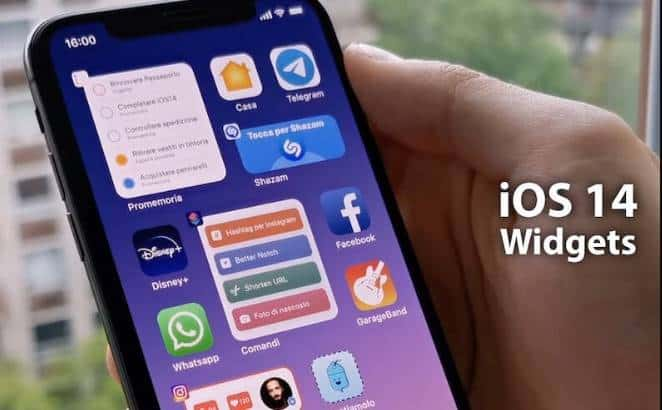Apple đã mang các widgets lên màn hình chính của iPhone trên bản cập nhật iOS 14. Chúng là các widgets được nâng cấp từ màn hình Today View. Trong bài viết này, mình sẽ hướng dẫn các bạn cách thêm hoặc xoá các widgets khỏi màn hình chính của iPhone.
| Tham gia kênh Telegram của AnonyViet 👉 Link 👈 |
Cách thêm widgets vào màn hình chính iPhone
Mặc dù bạn có thể xem các widgets này trong màn hình Today View bằng cách vuốt sang phải trên màn hình chính hoặc màn hình khoá. Nhưng giờ đây bạn đã thêm được các widgets đó vào màn hình chính rồi. Và các widgets bắt buộc phải được thiết kế dành riêng cho iOS 14 trở lên thì bạn mới có thể sử dụng được.
Các widget này có được thiết kế mới đẹp hơn do được xây dựng bằng WidgetKit framework. Nhưng framework này lại hạn chế tương tác của người dùng. Bởi vì các widgets mới được giới thiệu trong iOS 14 được dùng để nhìn thay vì tương tác.
Apple cũng đã tạo ra một quy trình mới để thêm các widget vào màn hình chính.
Đầu tiên, hãy nhấn giữ vào bất kỳ chỗ trống nào trên màn hình chính của iPhone để vào chế độ chỉnh sửa. Tiếp theo nhấn vào biểu tượng “+” ở góc trên bên trái màn hình.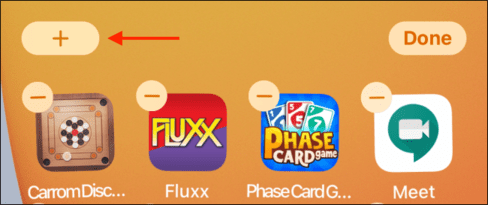
Bây giờ, bạn sẽ thấy màn hình chọn widgets. Tại đây, bạn sẽ tìm thấy các widgets nổi bật ở trên cùng. Bạn cũng có thể cuộn xuống để xem tất cả các ứng dụng có hỗ trợ widgets. Bạn cũng có thể tìm kiếm các widgets của ứng dụng từ thanh search.
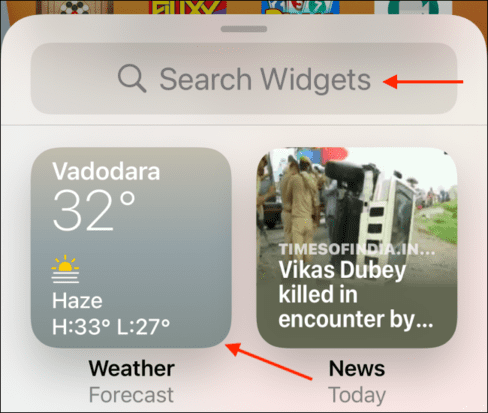
Chọn một ứng dụng để xem tất cả các widgets.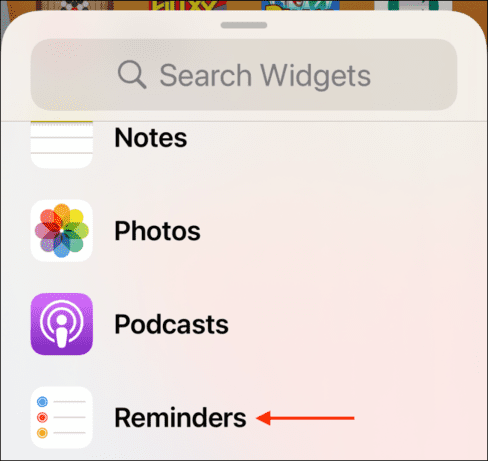
Vuốt sang trái hoặc phải để xem tất cả các kích thước và phiên bản có sẵn của widgets. Bạn thường sẽ tìm thấy các widgets cỡ nhỏ, trung bình, và lớn.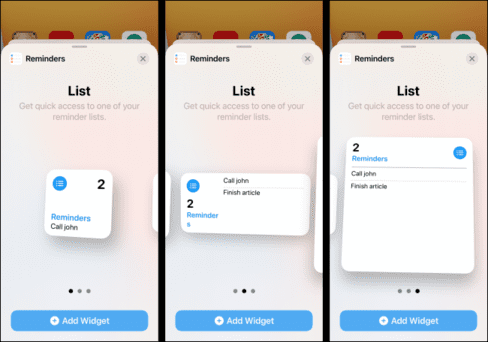
Nhấn vào nút “Add Widget” để thêm widget vào trang bạn đang xem trên iPhone.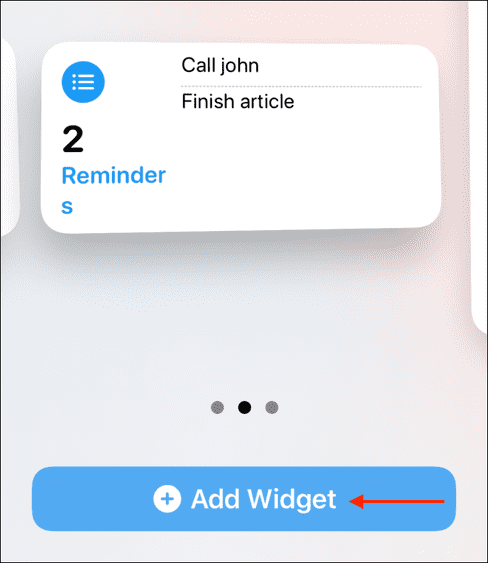
Bạn cũng có thể nhấn giữ widgets để chọn. Sau đó, bạn có thể tự do kéo widgets đó vào bất kỳ trang nào bạn muốn. Các icons và widgets khác sự tự động di chuyển để tạo không gian cho widgets mới.
Nhấn nút “Done” để lưu thay đổi.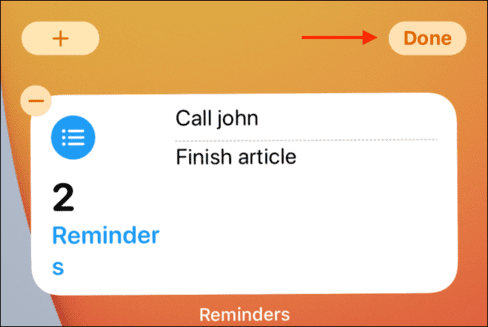
Bạn cũng có thể tạo các thư mục widgets bằng cách kéo và thả widgets lên trên các widgets khác.
Cách tuỳ chỉnh widgets trên iPhone
Một trong những tính năng của các widgets trong iOS 14 là bạn có thể tuỳ chỉnh chúng. Để làm điều này, tất cả những gì bạn cần làm là nhấn giữu một widgets và chọn “Edit Widget”.
Sau đó, bạn sẽ thấy tất cả các tuỳ chọn wigets có sẵn. Các tuỳ chọn này tuỳ thuộc vào nhà phát triển widgets. Ví dụ: đối với widget Reminders, bạn sẽ thấy tuỳ chọn chuyển đổi qua lại giữa các danh sách khác nhau.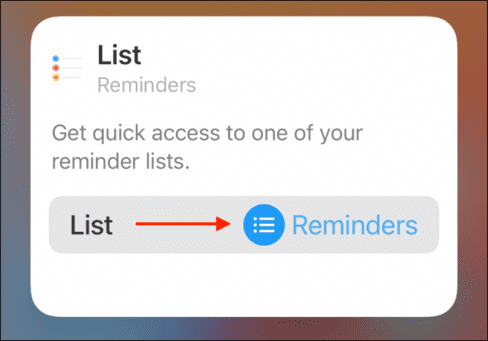
Khi bạn đã hoàn tất việc tuỳ chỉnh widgets, chỉ cần vuốt lên từ màn hình chính hoặc nhấn vào khu vực ngoài widgets để hoàn tất thay đổi.
Cách xoá widgets trên iPhone
Với việc được thiết kế lại, bạn có thể xoá các widgets ngay từ màn hình chính của iPhone. Nhấn giữ vào widgets để hiện thị các tuỳ chọn. Tại đây, nhấn vào nút “Remove Widget” để xoá widget đang chọn.
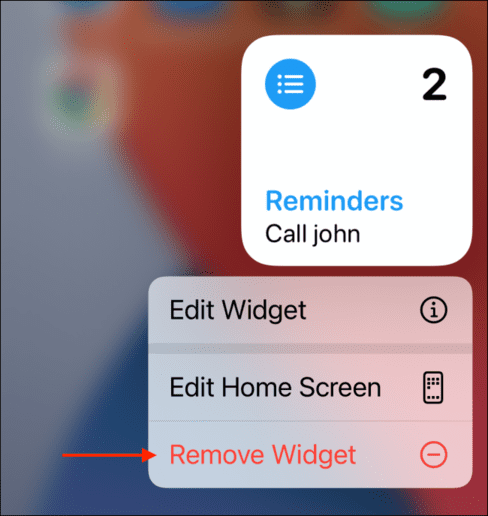
Nếu bạn đang ở chế độ chỉnh sửa, hãy chạm vào biểu tượng “-” trên góc trái của widgets.
Tiếp theo, nhấn “Remove” để xoá tiện ích khỏi màn hình chính.
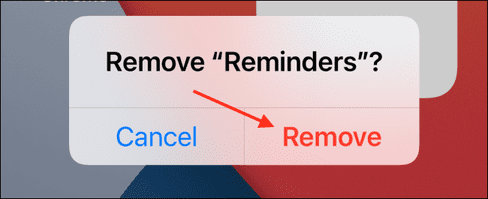
Tóm lại, widgets mới của iOS 14 mang đến cho người dùng những trải nhiệm mới mẻ và khác lạ so với các phiên bản cũ. iOS 14 đã thực sự thay đổi màn hình chính trên iPhone của bạn.
Nếu bạn đang sử dụng iOS 13 trở xuống, hiện đang có Widget Đồng hồ khá đẹp đang miễn phí, nhanh tay tải về máy liền nhé. Alarm Clock Widget đưa đồng hồ alalog vào Widget cho tất cả iphone jb và chưa jb trị giá 1,99$ đang free trong thời gian ngắn. Thay đổi được mặt đồng hồ
Câu hỏi thường gặp
Tôi cần iOS phiên bản nào để sử dụng widgets trên màn hình chính?
Bạn cần iOS 14 trở lên để sử dụng widgets trên màn hình chính của iPhone.
Làm thế nào để xóa một widget khỏi màn hình chính?
Nhấn giữ vào widget bạn muốn xóa, chọn “Remove Widget” hoặc biểu tượng “-” xuất hiện ở góc trái của widget, rồi nhấn “Remove”.
Tôi có thể tùy chỉnh kích thước của widgets không?
Có, khi thêm widget, bạn có thể vuốt sang trái hoặc phải để chọn kích thước nhỏ, trung bình hoặc lớn (tùy thuộc vào ứng dụng hỗ trợ).